Cómo reparar, restaurar o reinstalar el software Mac OS X
Si tiene algún problema con el software o el hardware Mac, el Mac OS X ofrece
utilidades de reparación y restauración que pueden eliminar problemas y pueden
incluso restaurar el software a sus ajustes de fábrica originales. Puede acceder a estas
utilidades desde la aplicación “Utilidades de Mac OS X”, aunque su ordenador no
arranque correctamente.

45
Capítulo 3
Una solución para cada problema
Use la aplicación “Utilidades de Mac OS X” para:
Â
Reparar el disco de su ordenador utilizando Utilidad de Discos.
Â
Restaurar su software y sus datos a partir de una copia de seguridad de Time Machine.

46
Capítulo 3
Una solución para cada problema
Â
Reinstalar el Mac OS X y las aplicaciones Apple.
Â
Restaurar el ordenador a sus ajustes de fábrica borrando el disco y reinstalando el
Mac OS X y las aplicaciones Apple.
Si el ordenador detecta un problema, abrirá la aplicación “Utilidades de Mac OS X”
automáticamente. También puede abrirla manualmente reiniciando el ordenador.
Para abrir la aplicación “Utilidades de Mac OS X”:
m
Reinicie el ordenador manteniendo pulsadas las teclas Comando (x) y R. Se abrirá el
panel “Utilidades de Mac OS X”.
Importante:
Si la aplicación “Utilidades de Mac OS X” no se abre tras el reinicio,
mantenga pulsadas las teclas Comando (x) + Opción + R y reinicie el ordenador para
acceder al software de “Utilidades de Mac OS X” desde Internet. El ordenador debe
estar conectado a una red con acceso a Internet.
Algunas utilidades de la aplicación “Utilidades de Mac OS X” requieren acceso a Internet
y a la tienda Mac App Store. Es posible que tenga que comprobar que el ordenador
está conectado a Internet mediante la red Ethernet o Wi-Fi.
Para conectarse utilizando una red Wi-Fi:
1
Seleccione una red en el menú de estado Wi-Fi de la esquina superior derecha de la
pantalla.
2
Si es necesario, escriba la contraseña de la red.
Para unirse a una red privada, seleccione “Acceder a otra red”. Introduzca el nombre y la
contraseña de la red.

47
Capítulo 3
Una solución para cada problema
Cómo reparar un disco con Utilidad de Discos
Si tiene algún problema con el ordenador, o si inicia el ordenador y ve la aplicación
“Utilidades de Mac OS X”, es posible que tenga que reparar el disco del ordenador.
1
Seleccione “Utilidad de Discos” en el panel “Utilidades de Mac OS X” y haga clic en
Continuar.
2
Seleccione el disco o la partición en la lista de la izquierda y, a continuación, haga clic
en la pestaña “Primera Ayuda”.
3
Haga clic en “Reparar disco”.
Si Utilidad de Discos no puede reparar el disco, realice una copia de seguridad de toda
la información que pueda y, a continuación, siga las instrucciones de “Cómo reinstalar
el Mac OS X y las aplicaciones Apple” en la página 48.
Para obtener información sobre Utilidad de Discos y sus opciones, consulte el centro de
ayuda o abra Utilidad de Discos (en la carpeta Aplicaciones de Launchpad) y seleccione
Ayuda > “Ayuda Utilidad de Discos”.
Cómo restaurar información utilizando una copia de seguridad de
Time Machine
Si previamente ha creado una copia de seguridad de Time Machine, use la utilidad
Restaurar para restaurar todos los elementos de su ordenador a su estado anterior.
Use su copia de seguridad de Time Machine para restaurar información únicamente en
el ordenador donde se realizó la copia de seguridad originalmente. Si desea transferir
información a un nuevo ordenador, use el Asistente de Migración (en la carpeta
Utilidades de Launchpad)

48
Capítulo 3
Una solución para cada problema
1
Si su copia de seguridad está en un Time Capsule, asegúrese de que está conectado a
una red Ethernet o Wi-Fi. (Para conectarse a una red Wi-Fi, siga las instrucciones de la
página 46)
2
En el panel “Utilidades de Mac OS X”, seleccione “Restaurar desde una copia de
seguridad de Time Machine” y haga clic en Continuar.
3
Seleccione el disco que contenga la copia de seguridad de Time Machine y, a
continuación, siga las instrucciones que aparecen en pantalla.
Cómo reinstalar el Mac OS X y las aplicaciones Apple
En algunas circunstancias, es posible que tenga que reinstalar el Mac OS X y las
aplicaciones Apple. Puede realizar la reinstalación manteniendo intactos sus archivos y
ajustes de usuario.
1
Asegúrese de que el MacBook Air está conectado a Internet mediante una red Ethernet
o Wi-Fi. (Para conectarse a una red Wi-Fi, siga las instrucciones de la página 46)
2
En el panel “Utilidades de Mac OS X”, seleccione “Reinstalar Mac OS X” y haga clic en
Continuar.
3
En el panel en el que se le solicita que seleccione un disco, seleccione el disco de
Mac OS X actual (en la mayoría de los casos, es el único disponible)
4
Para seleccionar o anular la selección de software opcional, haga clic en Personalizar.
5
Haga clic en Instalar.
Puede instalar el Mac OS X sin borrar el disco, de modo que se guarden los archivos
y ajustes existentes, o puede borrar primero el disco, lo que borrará todos sus datos y
dejará el ordenador listo para que reinstale el Mac OS X y las aplicaciones Apple.

49
Capítulo 3
Una solución para cada problema
Después de instalar el Mac OS X, puede ir a la tienda Mac App Store y volver a
descargar sus aplicaciones Apple.
Importante:
Apple recomienda realizar una copia de seguridad de los datos del disco
antes de restaurar el software. Apple no se hace responsable de las pérdidas de datos.
Cómo restaurar el ordenador a sus ajustes de fábrica
Cuando restaure el ordenador a sus ajustes de fábrica, se eliminarán todos los
elementos de ordenador (sus cuentas de usuario, ajustes de red y todos sus archivos y
carpetas) Antes de proceder a la restauración, realice una copia de seguridad de todos
los archivos que dese mantener copiándolos en otro disco. Anote sus ajustes de red,
que encontrará en el panel de preferencias Red, para volver a conectarse con facilidad
después de reinstalar el Mac OS X.
1
Asegúrese de que el MacBook Air está conectado a Internet mediante una red Ethernet
o Wi-Fi. (Para conectarse a una red Wi-Fi, siga las instrucciones de la página 46)
2
En el panel “Utilidades de Mac OS X”, seleccione “Utilidad de Discos” y haga clic en
Continuar.
3
Seleccione el disco en la lista de la izquierda y, a continuación, haga clic en la pestaña
Borrar.
4
Seleccione “Mac OS Plus (con registro)” en el menú local Formato, escriba un nombre
para el disco y, a continuación, haga clic en Borrar.
5
Una vez borrado el disco, seleccione Utilidad de Discos > “Salir de Utilidad de Discos”.
6
En el panel “Utilidades de Mac OS X”, seleccione “Reinstalar Mac OS X” y haga clic en
Continuar.
7
Para reinstalar el Mac OS X y sus aplicaciones, siga las instrucciones del Instalador de
Mac OS X.

50
Capítulo 3
Una solución para cada problema
Después de restaurar el Mac OS X y sus aplicaciones Apple, puede restaurar
selectivamente el resto de sus datos y aplicaciones a partir de una copia de
seguridad de Time Machine.